請求書の発行のお知らせやリマインドのお知らせをするメールテンプレートを設定します。
テンプレートを複数作成することができるため、請求書や納品書など書類ごとにメールの文面を変更できます。
新規作成時にはあらかじめサンプルが入っているため、会社名や問合せ先などを編集して文面を完成させてください。
補足
- 予約語の会社名:@COMPANY@を使うために会社名を先に設定することをお勧めします。
システム設定>基本設定>全般/基本情報の会社名を設定してください。 - 発行通知は発行方法(マイページ、スポット)によってテンプレートが異なります。
- スポットの場合、公開方法は直接ダウンロードのみ利用できます。
▶ テンプレートを設定する
テンプレートでは、請求書発行と請求書発行リマインド、それぞれで送信するメールの文面を設定できます。
請求先に請求書が発行されたことをお知らせする内容の文面としてください。
自動配信の利用有無や請求書の公開方法に合わせて文面を調整してください。
※公開方法はお知らせや過去分の請求書を参照できる請求マイページを推奨しております。
※公開方法で直接ダウンロードを指定しても請求マイページの開設は必要となります。
例)公開方法が請求マイページ
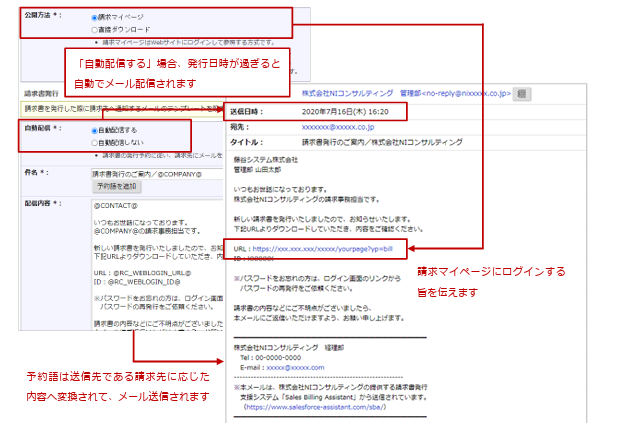
例)公開方法が「直接ダウンロード」の場合
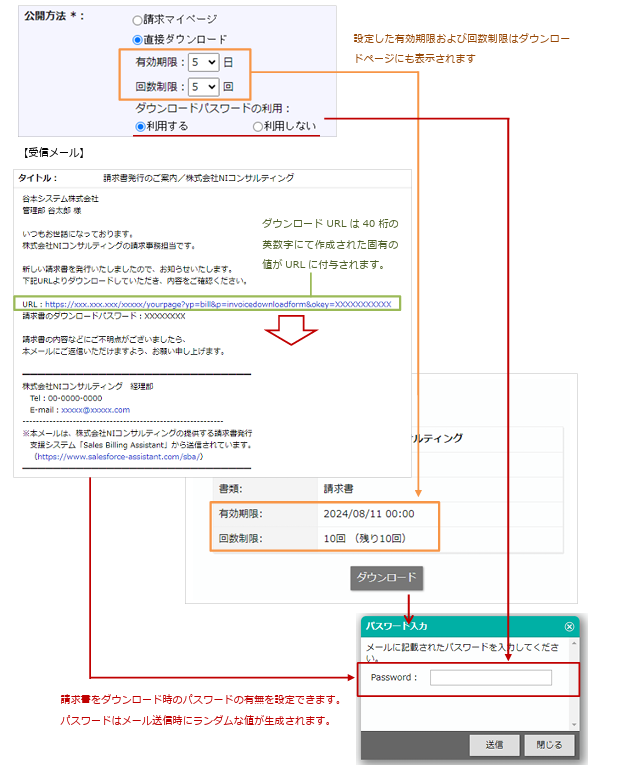
請求書発行リマインドは、請求書を発行したあとに一定期間、請求書がダウンロードされていない場合に送信するメールです。
請求先に請求書がダウンロードされていないことをお知らせする内容のメールを送信します。
自動配信の有無や自動配信する日時を指定することができます。
例)
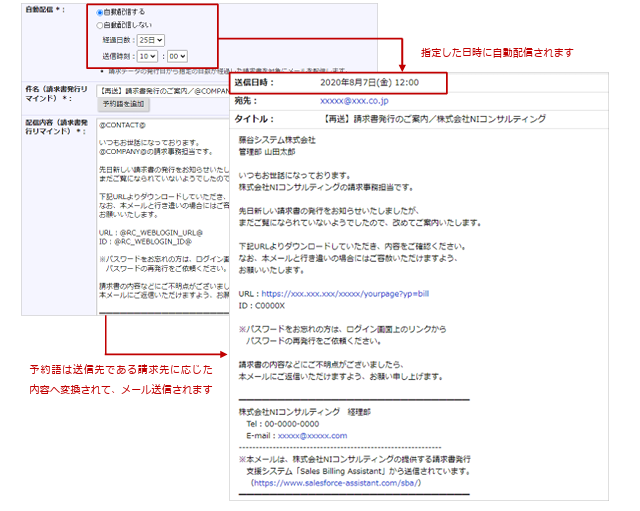
補足
- 請求書の公開方法が「直接ダウンロード」の場合のリマインド通知について
- 配信内容に請求書のダウンロードURLとパスワードの予約語を使用している場合、前回利用された値に変換されます。(有効期限などを引き継ぎます。)
- 対象の請求書にダウンロードURLの有効期限が1日以上あるものが存在しない場合、メールは送信されません。
- システム設定の「Sales Billing Assistant」タブより「メール通知」の「発行通知」を選択します。
⇒「メール通知/発行通知」画面が表示されます。 - 「新規登録」ボタンをクリックし、「マイページ」または「スポット」を選択します。
⇒テンプレートの設定画面が表示されます。 - テンプレート名を入力します。
- 案内する公開方法を設定します。
請求マイページから請求書のダウンロードを案内する場合は「請求マイページ」を選択します。
一時的なダウンロードページから請求書のダウンロードを案内する場合は「直接ダウンロード」を選択します。- 「請求マイページ」の場合
請求マイページは、ウェブサイトにログインして参照する方式です。
お知らせや過去分の請求書も参照が可能です。「請求マイページ」での運用を推奨しております。 - 「直接ダウンロード」の場合
一時的なダウンロードページを開き、請求書をダウンロードします。ログインIDとパスワードを必要としません。
ダウンロードページのURLには一意となる識別情報が付与されます。
ダウンロードの有効期限、回数制限、パスワード有無を設定できます。
- 「請求マイページ」の場合
- 請求書発行の自動配信する、自動配信しないを設定します。
請求書を発行したときに自動で請求先へメール通知する場合は「自動配信する」を選択してください。 - 請求書発行の件名、配信内容を入力します。
※予約語を利用することで、送信先に応じた会社名や担当者名などを入れてメールを送信することができます。
予約語の内容は「予約語一覧」ボタンから確認できます。 - 請求書発行リマインドの自動配信する、自動配信しないを設定します。
請求データの発行日から指定した日数を経過しても、請求書がダウンロードされていないときに自動で請求先へメール通知する場合は「自動配信する」を選択してください。
「自動配信する」場合は、請求データの発行日から計算し、どのタイミングで配信するか指定してください。 - 請求書発行リマインドの件名、配信内容を入力します。
※予約語を利用することで、送信先に応じた会社名や担当者名などを入れてメールを送信することができます。
予約語の内容は「予約語一覧」ボタンから確認できます。 - 最後に「保存」ボタンをクリックし、内容を保存します。
補足
- 初期テンプレート及び発行通知に使用しているテンプレートは削除できません。
削除したい場合は発行通知のテンプレート割り当てで設定を変更してください。
